雨林木风v9.0u盘启动win8改win10系统详细教程?
近日,微软公司即将发布最新版产品win10系统的消息占据各大媒体头条。有不少win8系统用户可能已经迫不及待地想将系统换成win10了。今天雨林木风小编就以自己的安装过程为例,跟大家讲讲怎么将win8改成win10系统。
开始安装之前,我们需要做好以下准备工作:
1、准备好一个雨林木风启动u盘,具体制作办法可参考“雨林木风v9.0一键制作u盘启动盘详细教程”。
2、到网上下载一个win10系统镜像文件,并将其拷贝到u盘启动盘中。
接下来开始win8改win10系统的操作:
1、将制作好的雨林木风v9.0启动u盘插入电脑usb插口,开启电脑,待出现开机画面后按快捷键进入到雨林木风主菜单页面,将光标移至“【03】运行雨林木风win8pEx86精简版(新机器)”,回车确认,如下图所示:
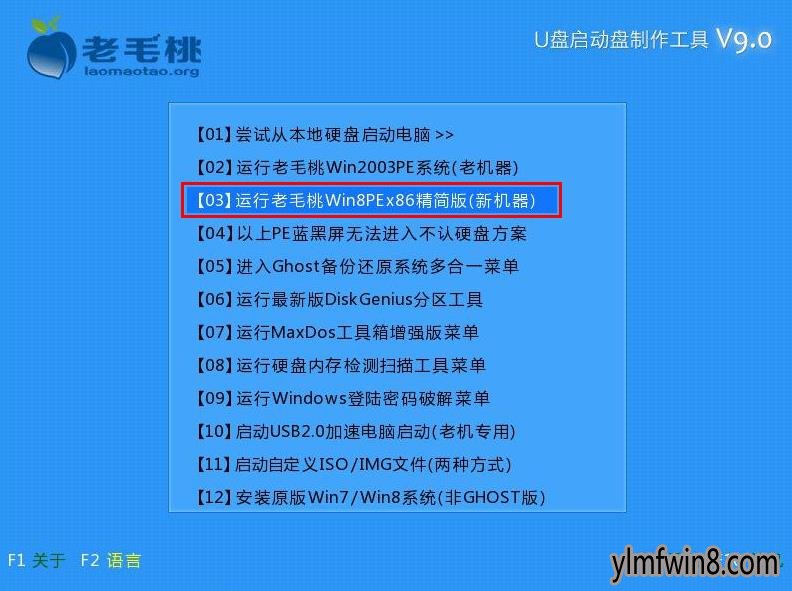
2、进入win8pe系统后,双击打开桌面上的雨林木风pE装机工具,程序会自动检测硬盘分区中符合条件的系统镜像文件并显示出来供选择,我们只需点击win10对应的镜像文件即可,接着我们在硬盘分区列表中选择一个分区作为安装时占用的分区,在这里我们选择系统盘所在分区,然后点击“确定”即可,如下图所示:

3、随后会弹出一个窗口,提示将开始安装win10,我们无需做其他改动,点击“确定”确认执行即可,如下图所示:
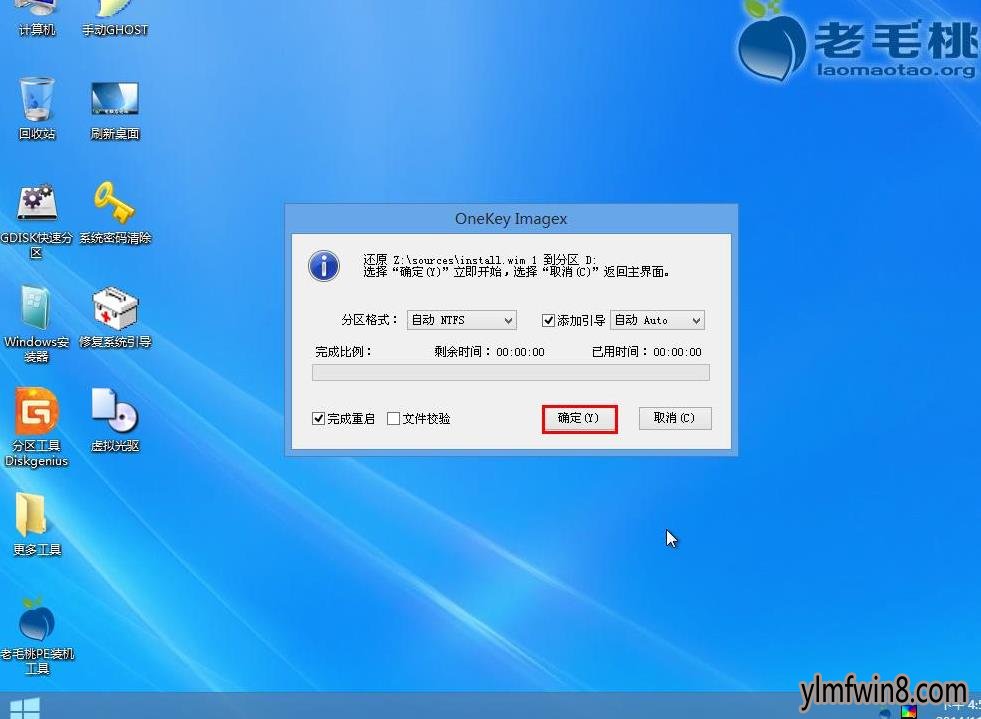
4、接下来工具会将原版win10系统镜像包解压到指定的分区,解压完成后将自动重启电脑继续后面的安装操作,我们只需耐心等待即可,如下图所示:
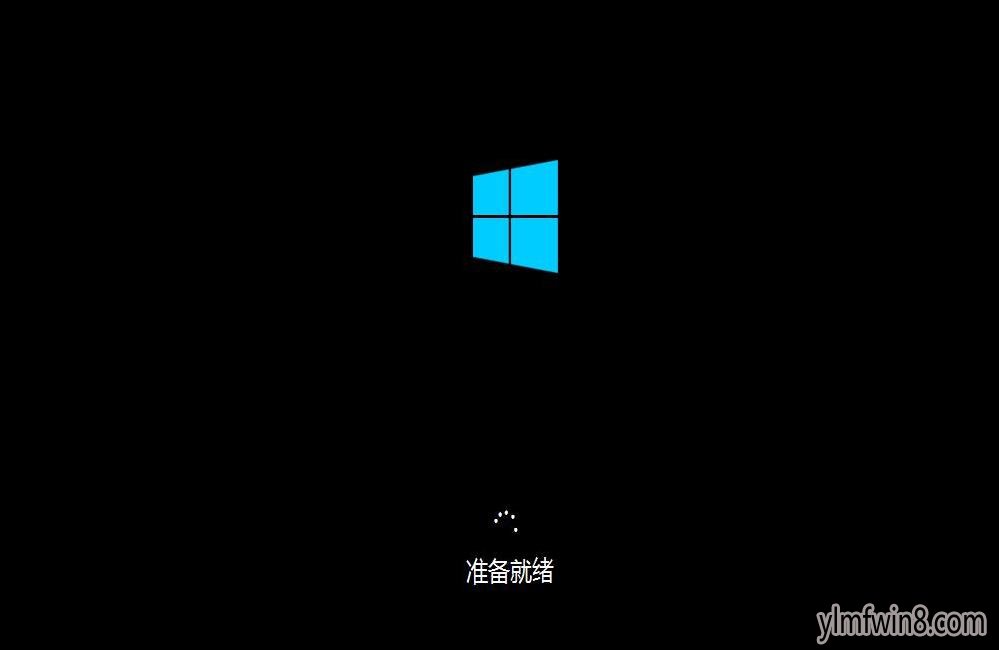
5、安装完成后,进入win10系统桌面,如下图所示:
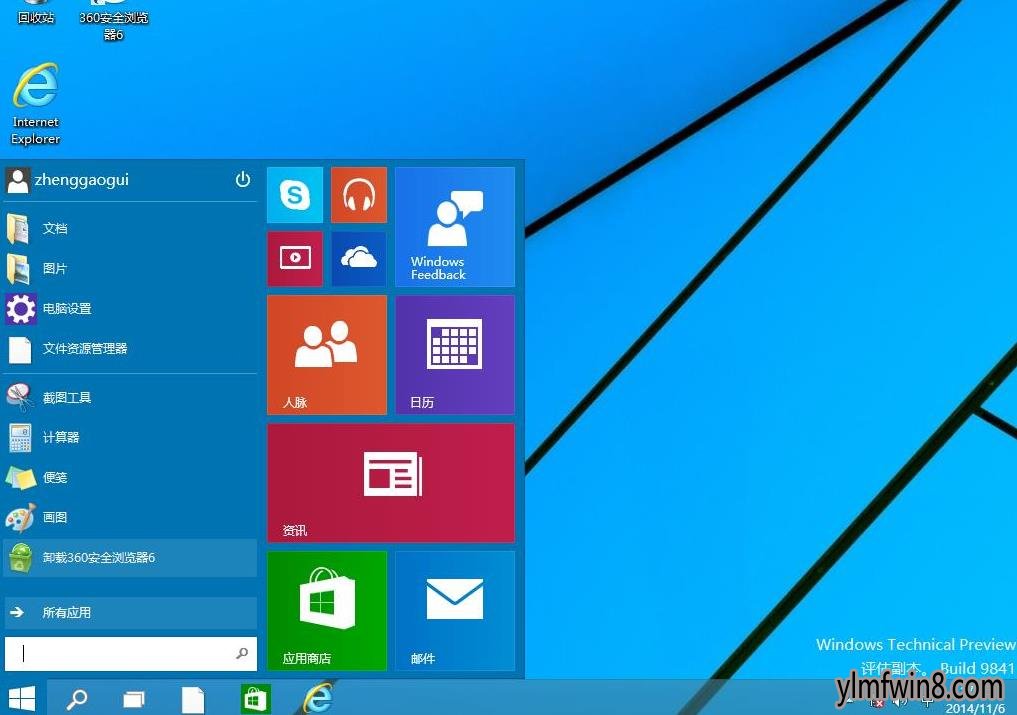
到此为止,借助雨林木风v9.0u盘启动win8改win10系统的操作过程就介绍完了。如果你已经迫切想体验最新的win10系统了,不妨根据雨林木风小编上面介绍的办法试着进行安装,希望能帮到大家!
相关文章
更多+-
01/29
-
01/29
-
09/05
-
02/10
-
05/25
手游排行榜
- 最新排行
- 最热排行
- 评分最高
-
动作冒险 大小:322.65 MB
-
角色扮演 大小:182.03 MB
-
动作冒险 大小:327.57 MB
-
角色扮演 大小:77.48 MB
-
卡牌策略 大小:260.8 MB
-
模拟经营 大小:60.31 MB
-
模拟经营 大小:1.08 GB
-
角色扮演 大小:173 MB




































